zainstalować .Net Ramy 3.5, 3.0, 2.0 w systemie Windows 8/10
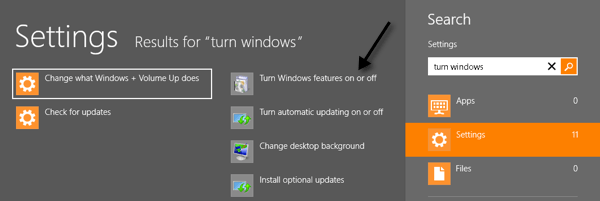
- 1129
- 72
- Seweryn Augustyniak
Z Windows 8/10, .Framework net 4.5 jest domyślnie zainstalowany. Od .Netto 4.5 to ulepszenie na miejscu 4.0, możesz automatycznie uruchomić dowolne aplikacje, które są skierowane .Framework net 4.5 lub 4.0. W porządku, ale co, jeśli musisz uruchomić programy wymagające starszych wersji .Ramy netto? Jaka jest najniższa wersja, którą możesz uruchomić?
W systemie Windows 8/10, .Netto 3.5, 3.0 i 2.5 Chodź z systemem operacyjnym, musisz to tylko włączyć. To jest naprawdę miłe, ponieważ nie musisz iść i pobierać .Netto 3.5 ze strony Microsoft. W tym poście pokażę, jak włączyć starsze wersje .Framework netto w systemie Windows 8/10.
Spis treściW systemie Windows 8 najpierw przejdź do ekranu Start i zacznij pisać „Obróć Windows…” i kliknij Ustawienia w barze Charms. Powinieneś zobaczyć opcję o nazwie Włącz lub wyłącz funkcje systemu Windows.
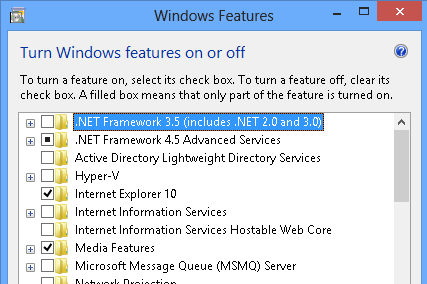
Jedyna wersja .Framework, który nie jest dostarczany z systemem Windows 8/10 .Ramy netto 1.1. Jeśli chcesz to zainstalować, musisz go pobrać stąd:
https: // www.Microsoft.com/en-us/pobieranie/detale.ASPX?id = 26
.Ramy netto 1.1 instaluje w systemie Windows 8/10, dzięki czemu można uruchomić aplikacje napisane dla tej wersji frameworka. Możesz uzyskać ostrzeżenie o kompatybilności podczas jego instalacji, ale o to chodzi. W przeciwnym razie powinno się zainstalować i działać dobrze.
Należy również pamiętać, że system Windows 8/10 jest inteligentny, a jeśli przejdziesz do zainstalowania potrzebnej aplikacji .Net Ramy 3.5, wyskakuje pole wiadomości z pytaniem, czy chcesz zainstalować tę funkcję, czyli to samo, co zrobiliśmy ręcznie powyżej.
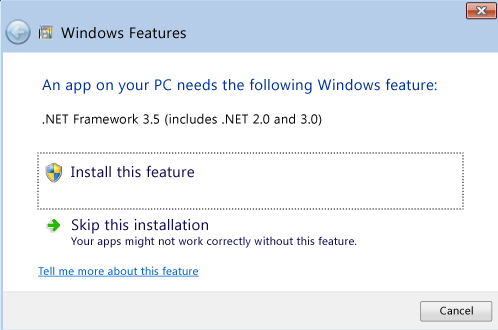
Dla tych, którzy chcą zainstalować .Net Framework na systemie Windows Server 2012, oto jak to robisz.
1. Przejdź do Server Manager, kliknij Zarządzać a następnie kliknij Dodaj role i funkcje. Następnie kliknij Dalej.
2. Zobaczysz Wybierz typ instalacji ekran i chcesz wybrać Instalacja oparta na role lub oparte na funkcjach i kliknij Dalej.
3. Teraz na Wybierz serwer docelowy Ekran, wybierz serwer docelowy i kliknij Dalej.
4. Zobaczysz Wybierz role serwera ekran i musisz ponownie kliknąć Dalej.
5. Wreszcie, na ekranie wybranych funkcji, możesz zaznaczyć pole dla .Net Ramy 3.5 funkcji.
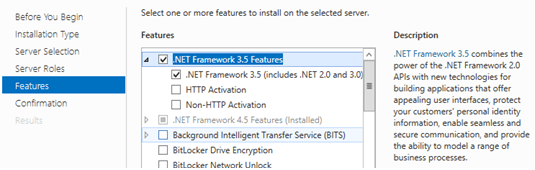
Uff! To długi proces, ale tak to robisz na systemie Windows Server 2012. Kolejną rzeczą do zauważenia jest to, że jeśli zaktualizujesz system Windows 7 lub Windows Server 2008 R2 do systemu Windows 8/10 lub Windows Server 2012, .Net Ramy 3.5 jest włączone automatycznie. O to chodzi. Cieszyć się!
- « DVR, których możesz użyć bez konieczności subskrypcji kablowej
- Napraw tło inteligentne usługi transferowe (bity) brakujące w usługach »

